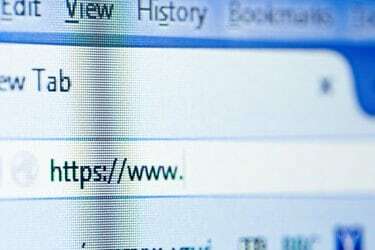
Come cambiare il browser predefinito del computer
Credito immagine: ConstantinosZ/iStock/Getty Images
Sebbene Windows 8.1 imposti Internet Explorer come browser Web predefinito del computer, qualsiasi altro browser che si installa può modificare l'impostazione del browser predefinito, causando così l'apertura di tutti i collegamenti all'interno di quel particolare browser. È possibile, tuttavia, ripristinare il browser predefinito su Internet Explorer o su qualsiasi altro browser Web configurando il pannello di configurazione dei programmi predefiniti. In alternativa, se hai appena aggiunto tu stesso un nuovo browser e desideri impostarlo come browser predefinito invece di Internet Explorer, puoi farlo anche tu.
Programmi predefiniti di Windows 8.1
Nella schermata Start, digita "Programmi predefiniti" e quindi premi "Invio". Sui programmi predefiniti finestra, fai clic su "Imposta i tuoi programmi predefiniti" per aprire un elenco di applicazioni installate sul tuo computer. Seleziona il tuo browser Web preferito dal riquadro di sinistra, quindi fai clic su "Imposta questo programma come predefinito" per impostarlo come browser Web predefinito del tuo computer. Fare clic su "OK" per uscire dalla finestra Programmi predefiniti.
Video del giorno
Impostazioni predefinite del browser web
Internet Explorer, Mozilla Firefox e Google Chrome forniscono anche opzioni integrate che ti consentono di impostarli come browser Web predefinito. Quando si utilizza Internet Explorer, premere "Alt-X", selezionare "Opzioni Internet", quindi nella scheda Programmi, fare clic su "Imposta Internet Explorer come browser Web predefinito". In Mozilla Firefox, premere "Alt-T", selezionare "Opzioni" dal menu a discesa, fare clic sulla scheda "Avanzate", quindi fare clic su "Imposta Firefox come browser predefinito" in Generale scheda. In Google Chrome, digita "chrome://settings" nella barra degli URL, quindi fai clic su "Imposta Google Chrome come browser predefinito" nella sezione Browser predefinito.



